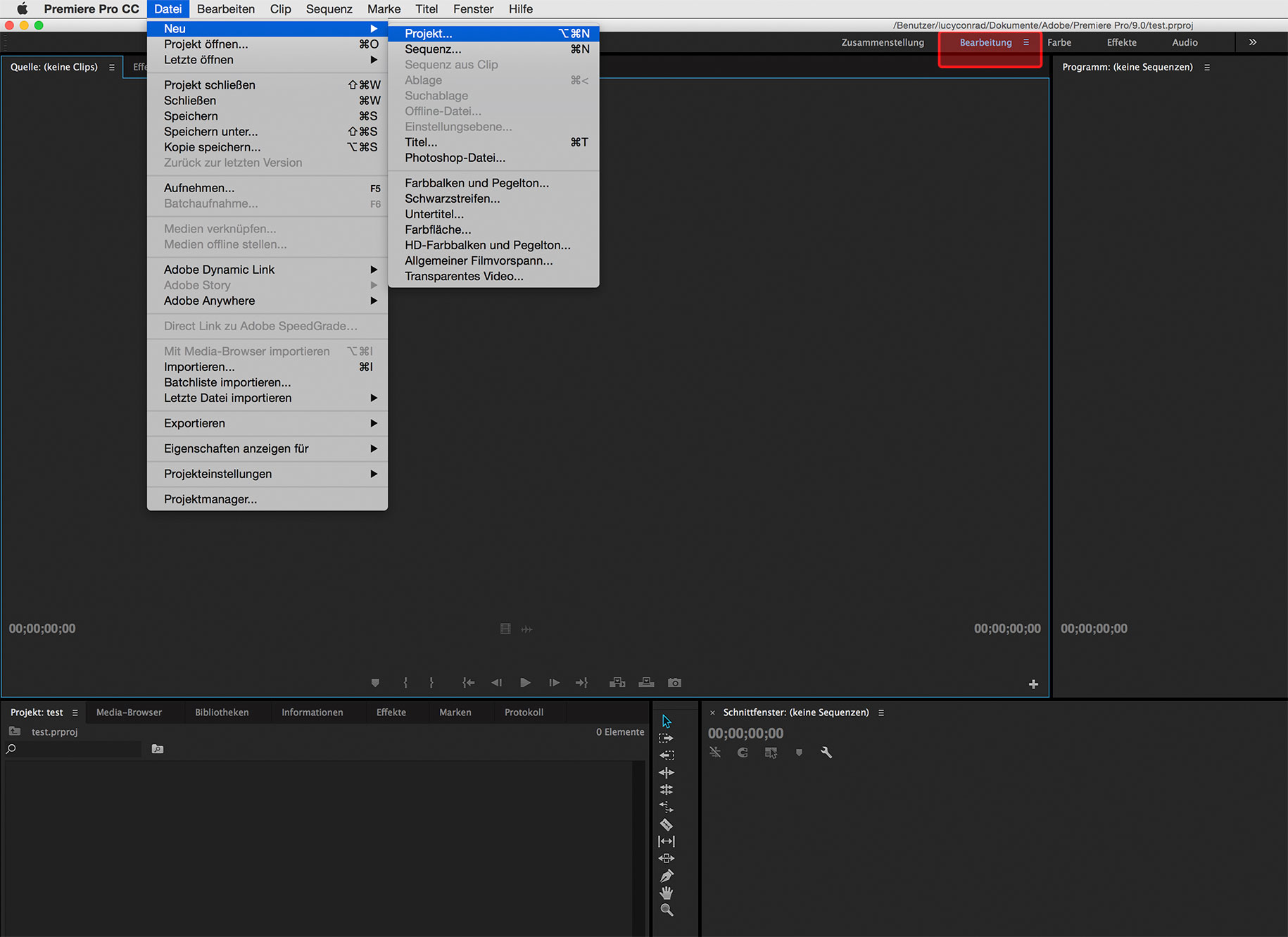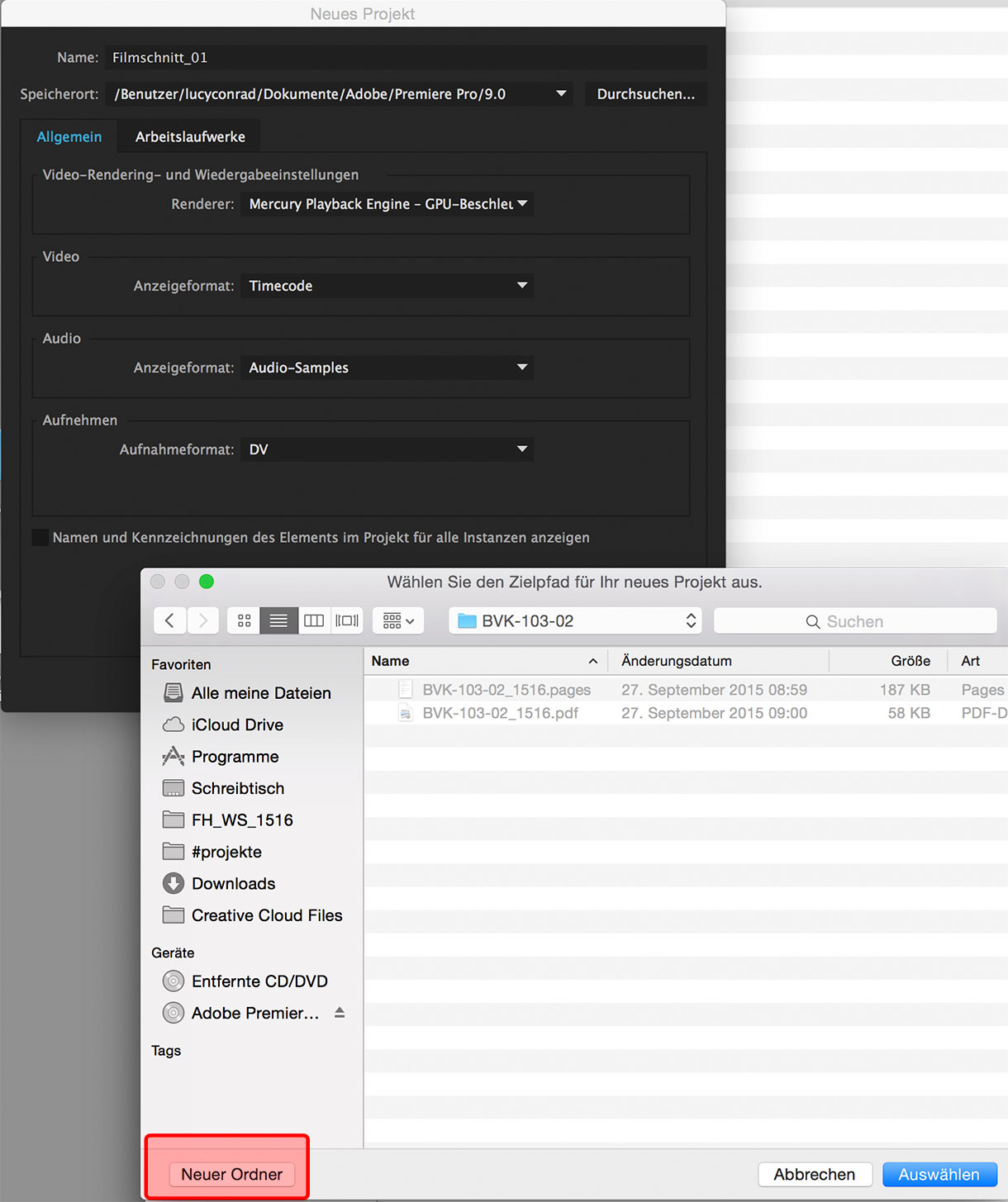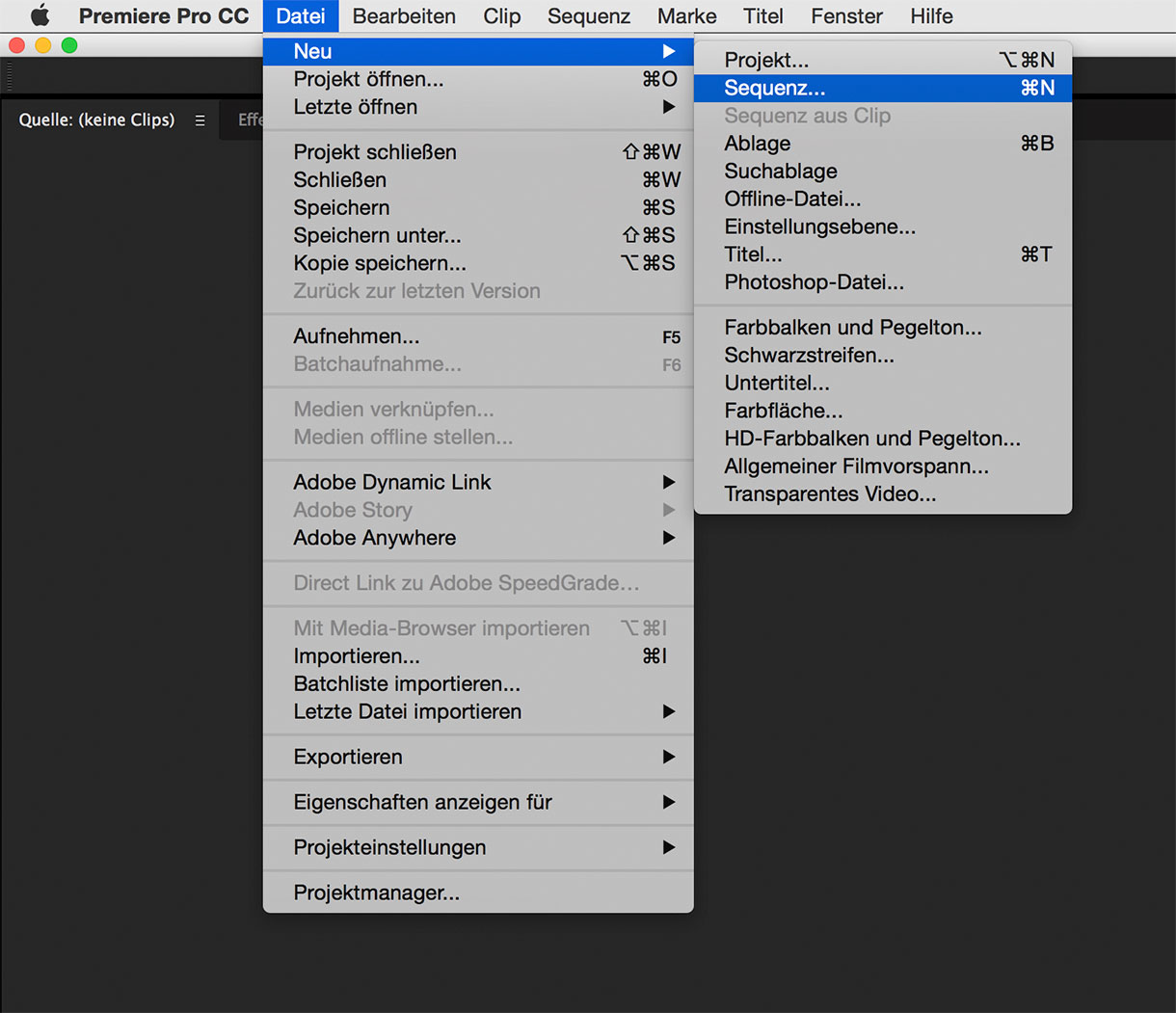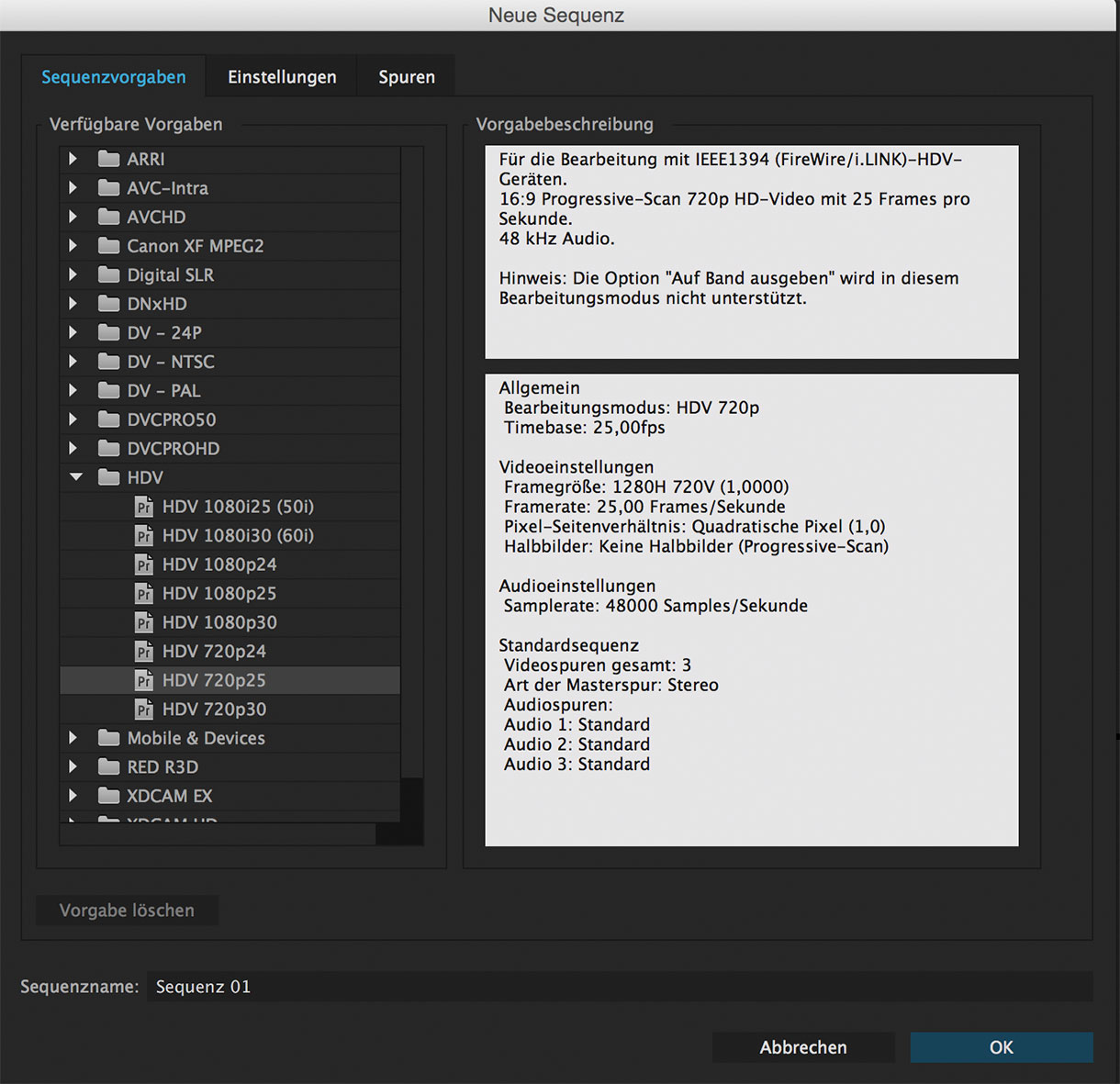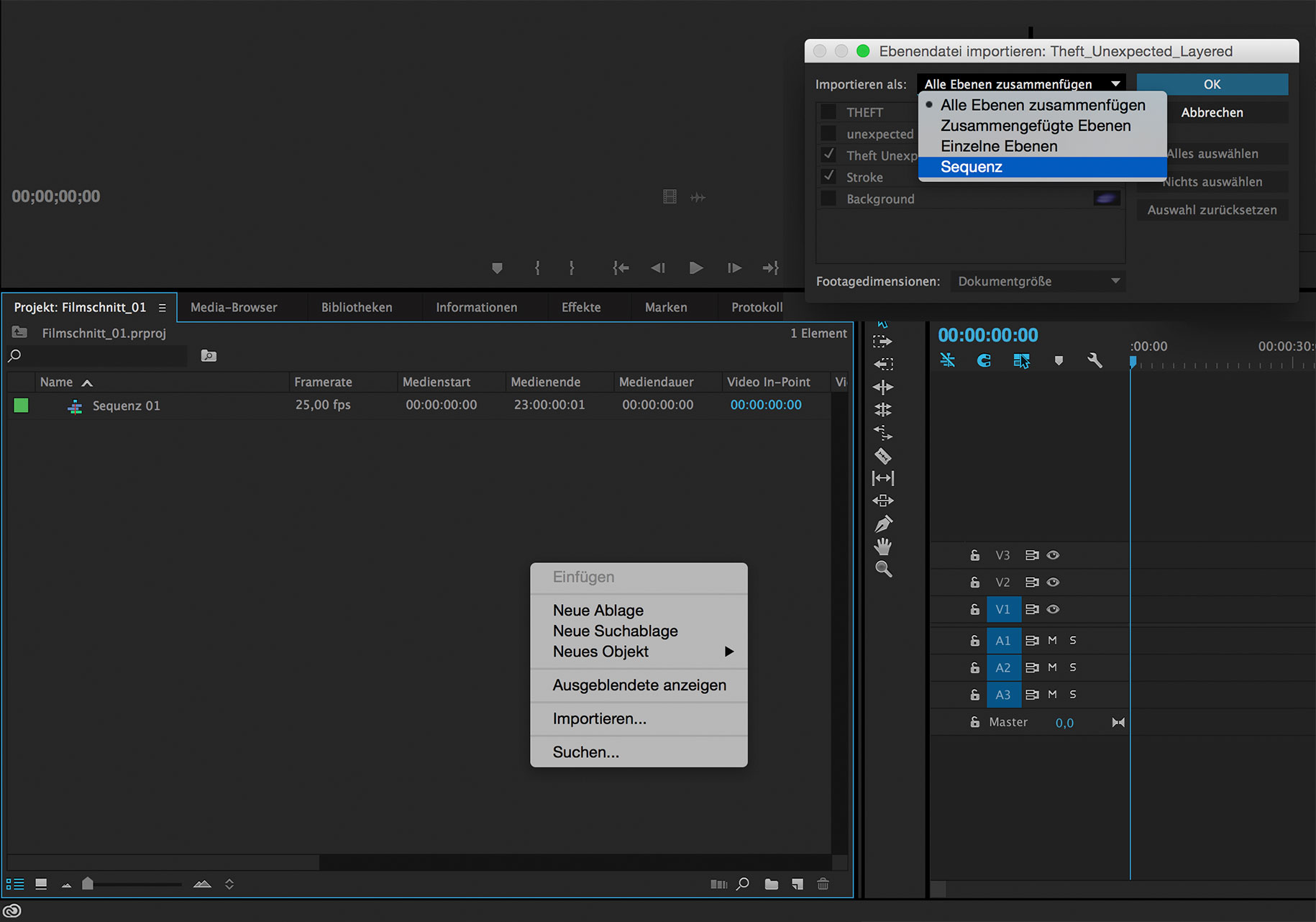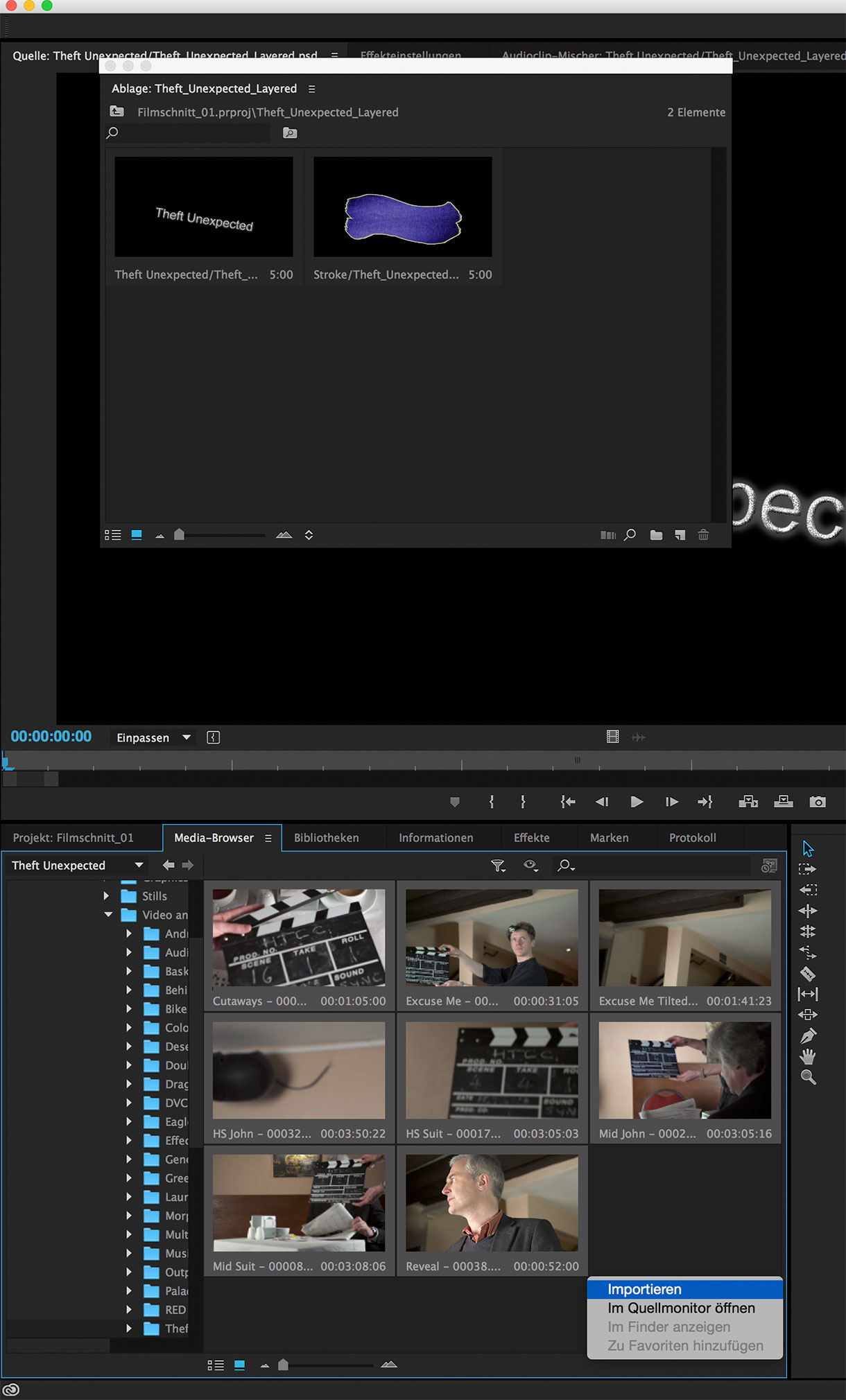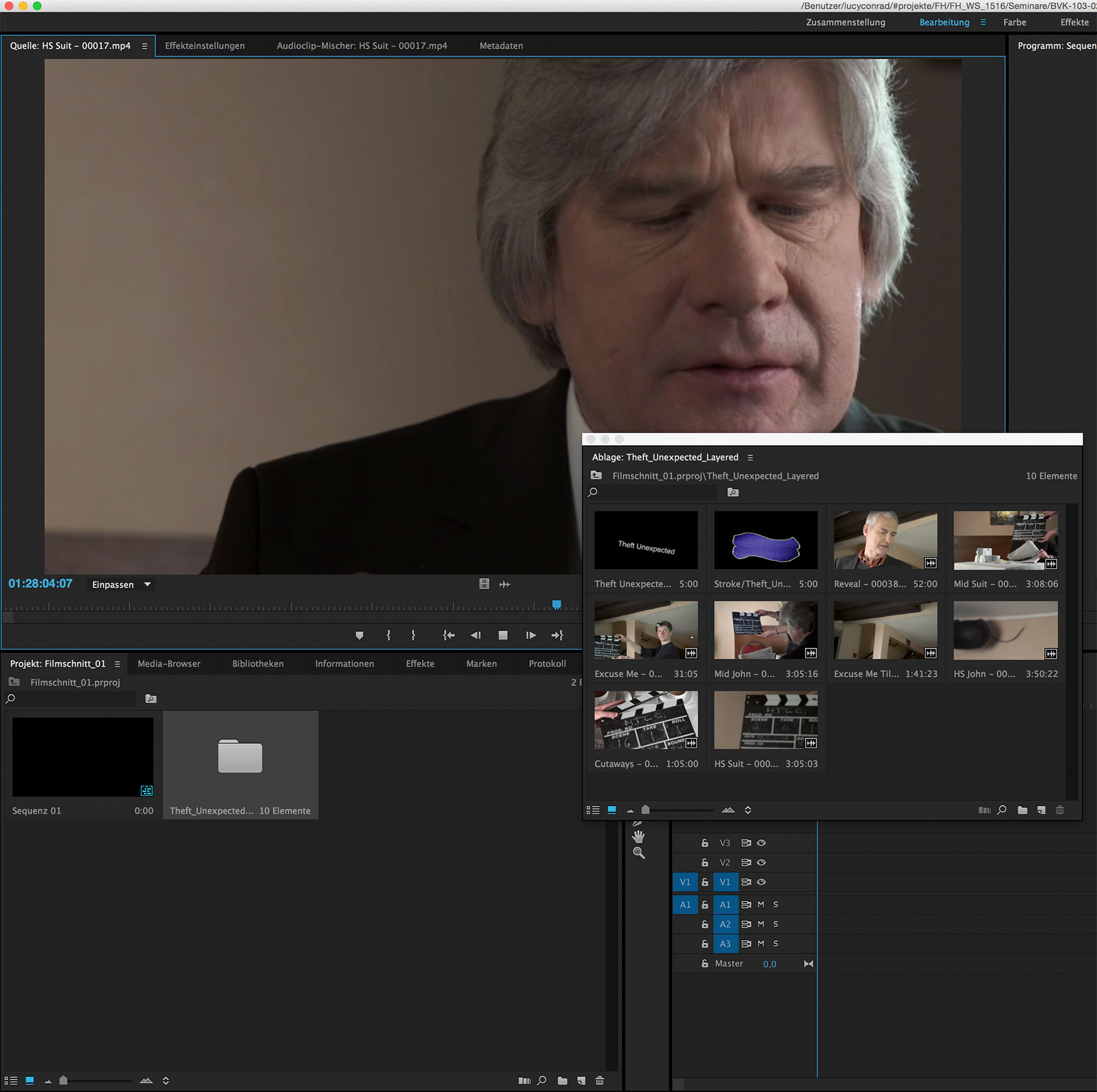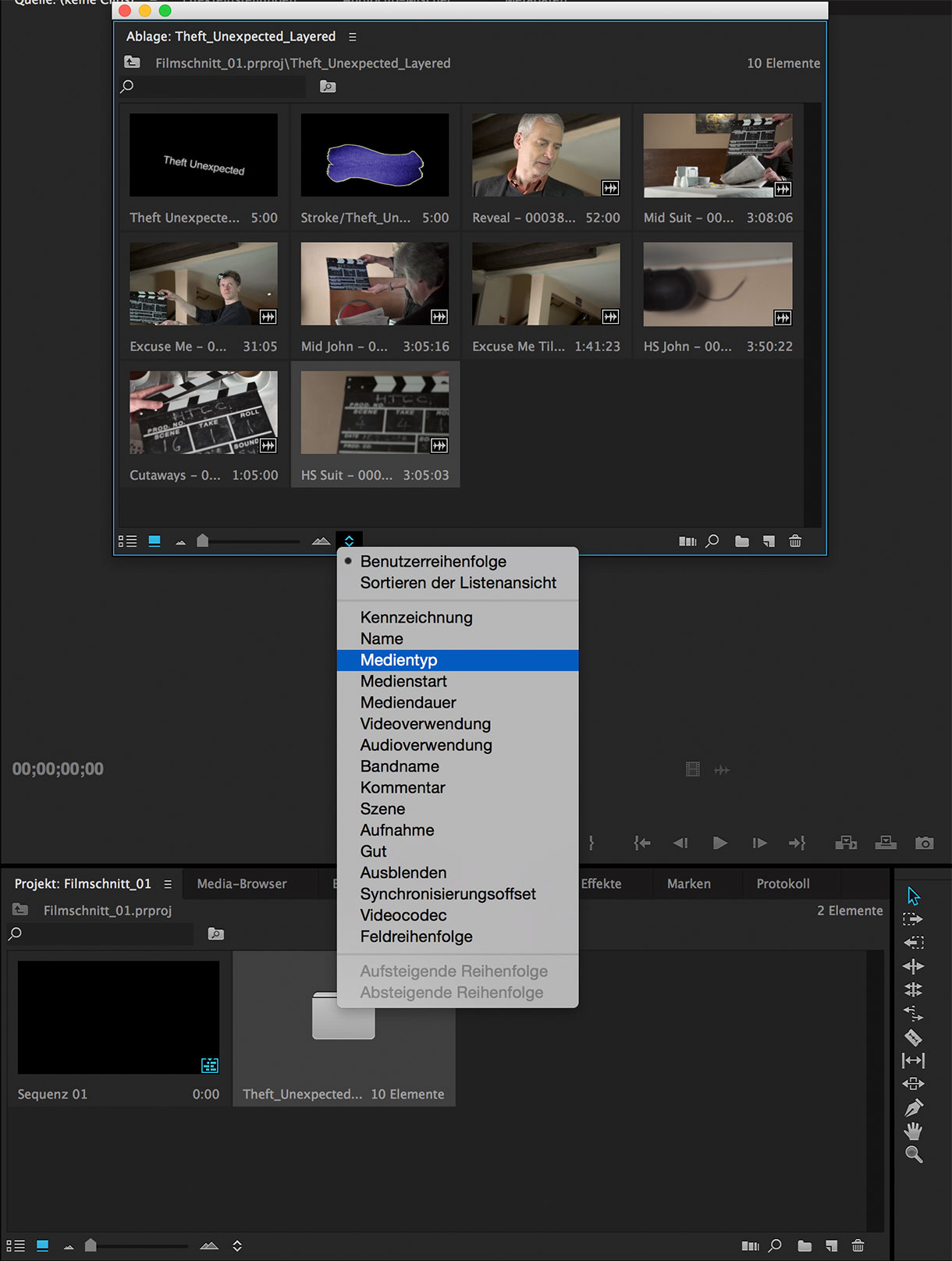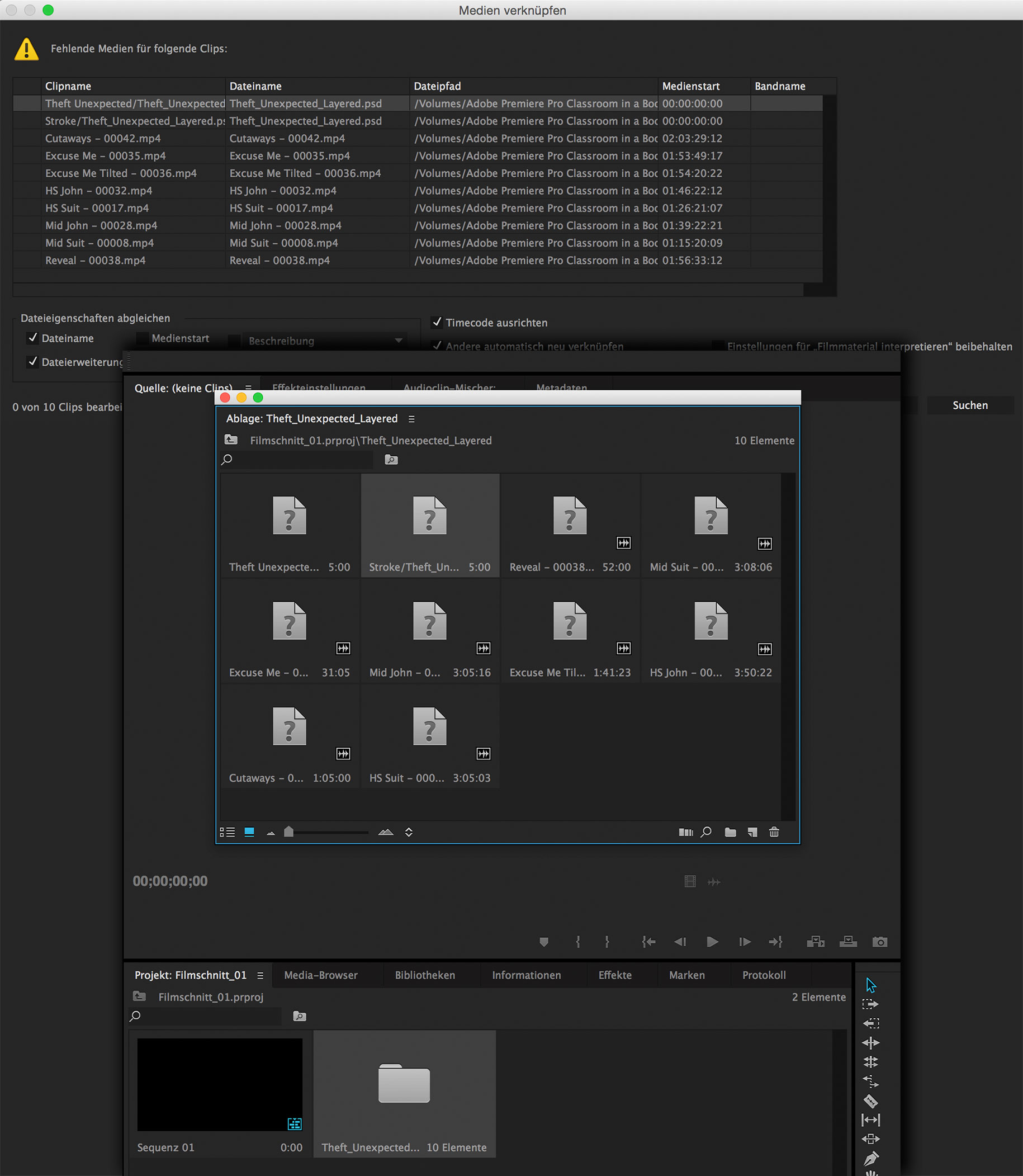Adobe Premiere verfügt über unterschiedliche Arbeitsumgebungen, mit denen Aufgabenfelder in der Video-Produktion abgedeckt werden. In den vordefinierten Arbeitsumgebungen ist die Einstellung Bearbeitung eine gute Basis, um mit den Voreinstellungen und ersten Bearbeitungsschritten zu beginnen. Grundsätzlich verwaltet Premiere Dokumente unter dem Begriff Projekte, wobei ein Projekt aus einzelnen Teilen - Sequenzen - und dem dazu gehörenden Rohmaterial besteht, das in das Premiere-Projekt importiert wurde.
1. Legen Sie ein neues Projekt an und wählen Sie bei der Festlegung des Speicherorts ein neues Verzeichnis an, in das Sie das Rohmaterial kopieren, das Sie in dem Projekt verwenden möchten.
2. Premiere benötigt in einem Projekt neben dem Rohmaterial Sequenzen, in denen der eigentliche Videoschnitt statt findet. In einem Projekt können mehrere Sequenzen angelegt und bearbeitet werden, gleiches gilt für das abschließende Exportieren von Videoformaten. In Sequenzen wird das gewünschte Format des Video festgelegt, ausserdem die Bildrate sowie die Einstellungen für Audio und die Anzahl der Spuren für Video- und Audioelemente. Legen Sie eine neue Sequenz an und wählen sie als Format HDV mit einer Framerate von 25 BpS.
3. Im nächsten Schritt wird das Rohmaterial importiert, das für den geplanten Schnitt benötigt wird. Den Import können Sie über das Menü Datei, über die Paletten Projekt oder Media-Browser vornehmen. Importieren Sie das komplette Verzeichnis Theft_Unexpected_Layered und die PSD-Datei Theft Unexpected/Theft_Unexpected_Layered.psd. Achten Sie bei dem Import der Photoshop-Datei darauf, dass Sie die einzelnen Ebenen importieren.
4. Nachdem Sie das Material importiert haben, finden Sie es in der Palette Projekt wieder. In dieser Palette findet die Organisation des Rohmaterial statt und von dort aus können Sie auch die Sichtung vornehmen. Sobald Sie einen Doppelklick auf ein Verzeichnis ausführen, wird der Inhalt des Verzeichnisses in dem Fenster Ausgabe angezeigt und kann von dort aus durch Doppelklick in einer Vorschau abgespielt werden. Die Vorschau von Rohmaterial wird in dem Fenster Quelle ausgeführt, dort stehen zum Abspielen eine Vielzahl von Steuerelementen zur Verfügung. Die Funktionen zur Suche oder Sortierung von importierten Medien werden entweder durch die Symbole am unteren Rand der Paletten oder durch rechten Mausklick aufgerufen.
5. Es ist wichtig, das importierte Material im Zugriff zu behalten, so lange an dem Projekt gearbeitet wird. Bei dem Import von Rohmaterial verlinkt Premiere auf die Rohdaten, rechnet diese aber nicht in die Premiere-Dateien ein. Sobald Sie das Projekt erneut öffnen, werden die Speicherorte des importierten Materials abgefragt. Wenn die Daten nicht gefunden werden, erhalten Sie die Aufforderung, die Dateien zu suchen und erneut zu verknüpfen.